全民Git
11/14/ 2014
内容纲要
- 主题引入
- 本地环境搭建
- git.oa.com的设置
- 常用操作
1.引入
- 为什么了解Git
- Git的特点
- Git适用场景
以上每一点可以单独作为一个课题来介绍,这里只根据个人的理解,谈谈让我印象最深刻的方面,不为了显得高大上而最求大而全。
为什么了解Git
- 潮流,越来越多的开源软件使用Git进行版本控制;
- 更好地融入开源社区,Github毫无疑问已经是最具影响力的开源项目聚集地;
- 将作品推向外部,与外部团队交流,扩大团队知名度;
Git的特点
- 去中心化(分布式)——“Git是没有中心服务器的,每个人机器上都是一个完整的库”
- 近乎所有操作都是本地执行——“可以支持离线工作,本地提交可以稍后提交到服务器上”
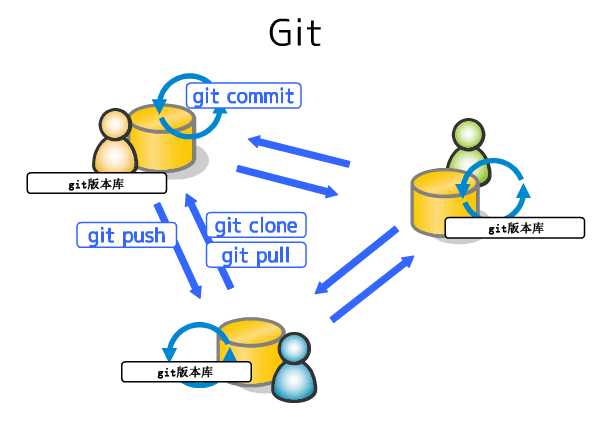
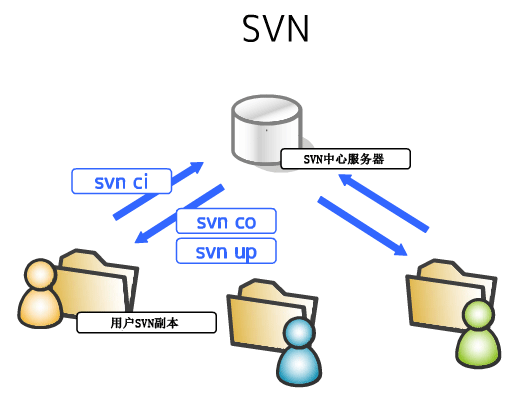
Git适用场景
- 分布式:理论上比集中式的单服务器系统更健壮,单服务器系统一旦服务器出现问题整个系统就不能运行了,分布式系统通常不会因为一两个节点而受到影响;
- 以个人为中心:适合小项目的快速迭代,与svn互补。
意识流完毕,接下来详细到每一个操作步骤的介绍git.oa.com的使用。
TortoiseGit配合Gitlab,不用一个命令行完成主要操作。
2.本地环境搭建
- 安装 msysgit
- 安装 TortoiseGit
- 生成sshkey
安装 msysgit
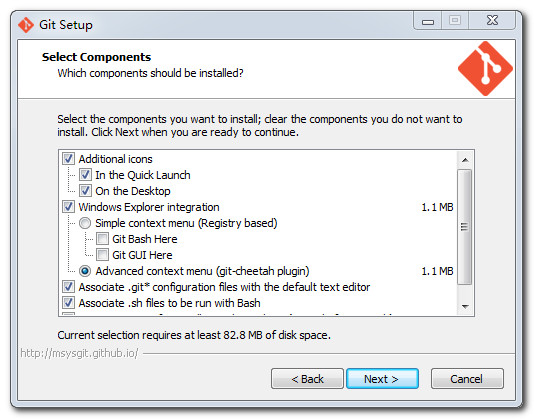
安装 TortoiseGit
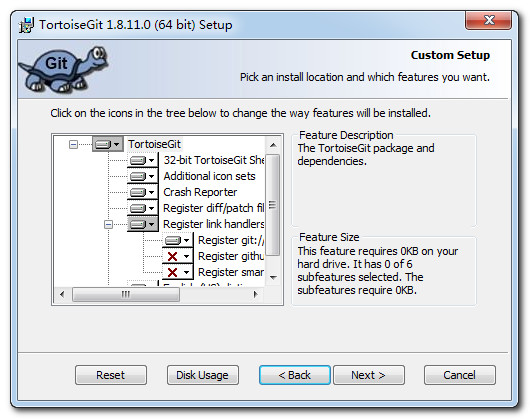

生成密钥对
导出文件路径 C:\Users\Administrator\.ssh ,后面会用到
.
3.git.oa.com设置
- 登录
- 添加公钥
- 创建项目
使用outlook账号密码登陆

添加之前生成的公钥
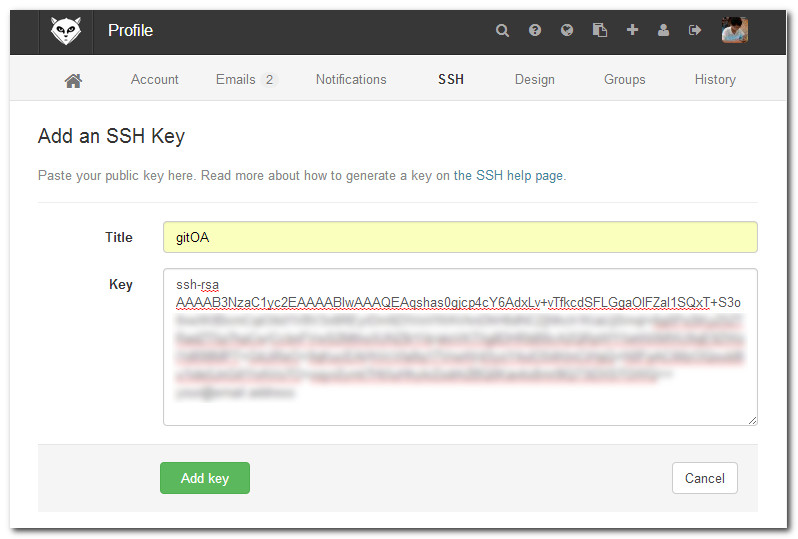
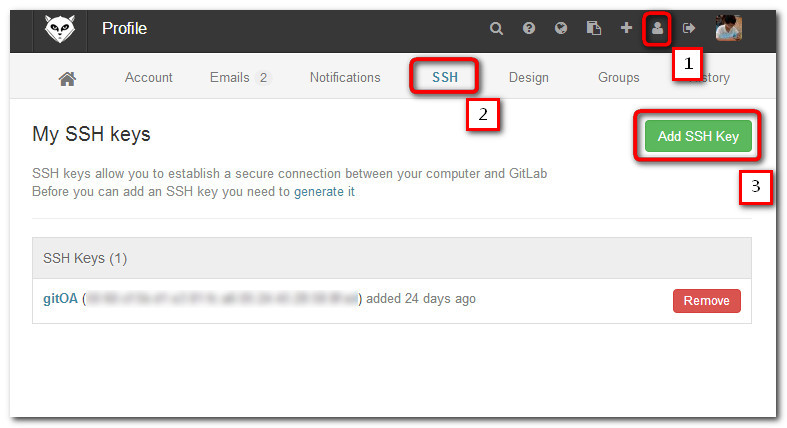
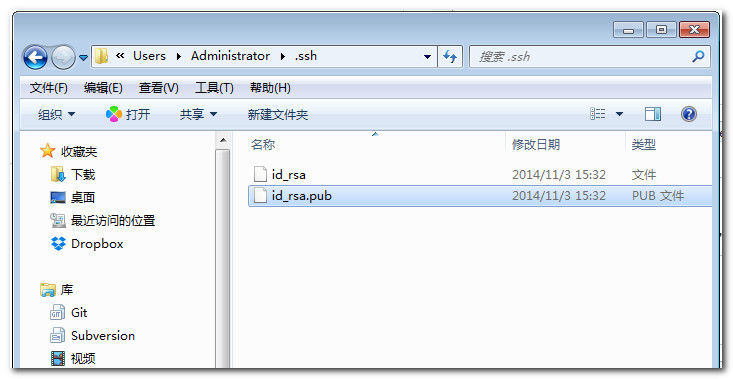
创建项目

4.常用操作
- 克隆代码
- 提交代码
- 代码同步
- 分支操作
克隆代码
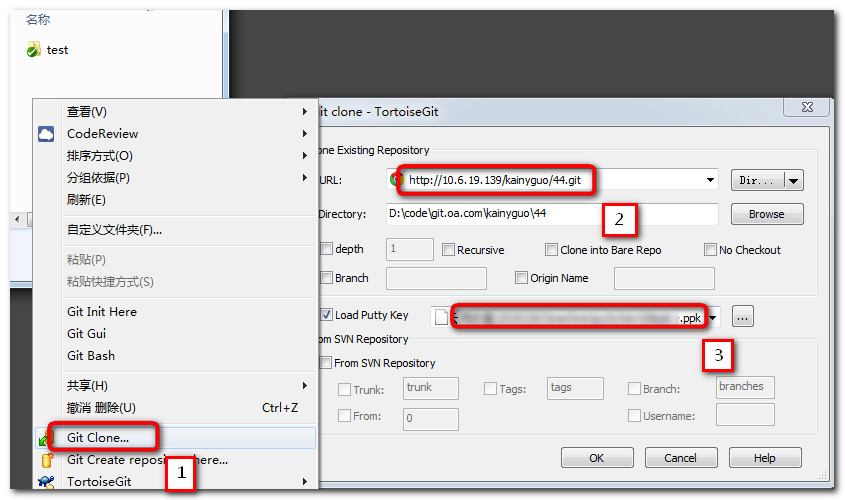
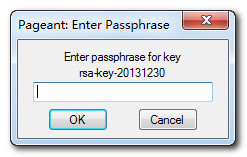
如果生成sshkey时设置了密码,这里会出现个密码弹窗
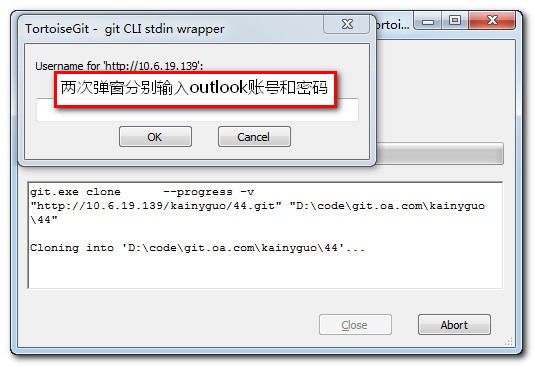
提交变更
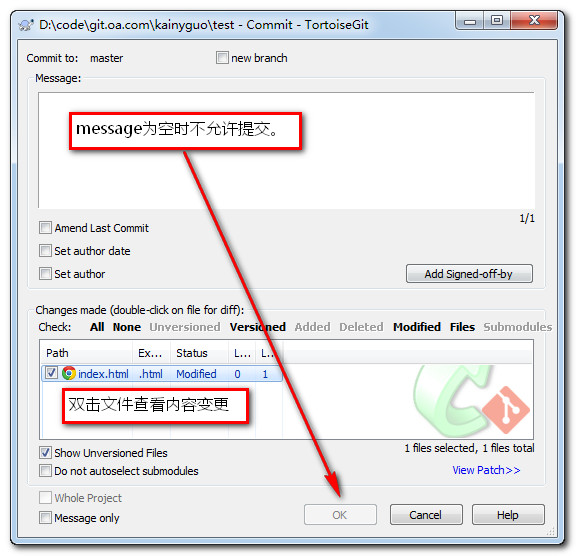
这里的commit和svn中的commit区别在于git提交到局部的版本控制系统而无需联网
代码同步
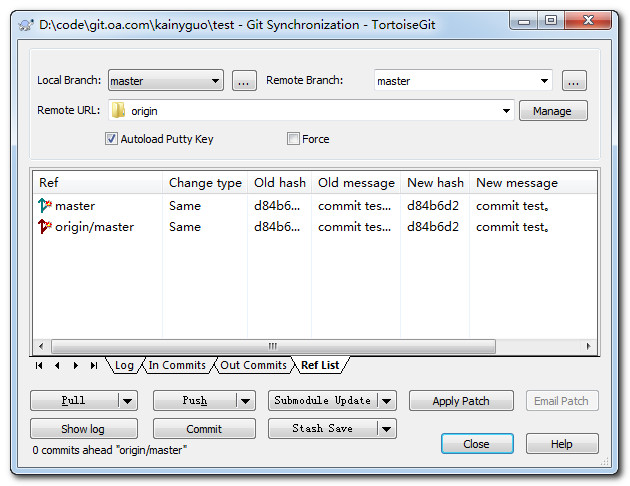
Git Sync分为Pull和Push 两个操作
创建分支
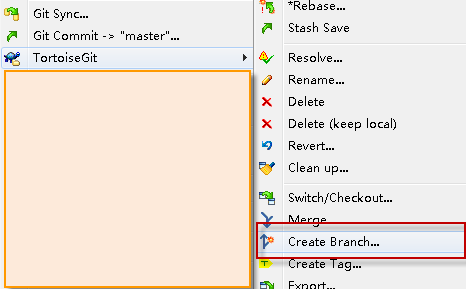
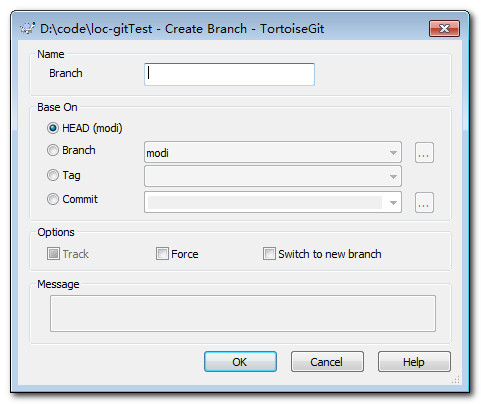
基于:
- 当前分支最新版本
- 特定分支
- 特定Tag版本
- 当前分支的某次提交
查看分支
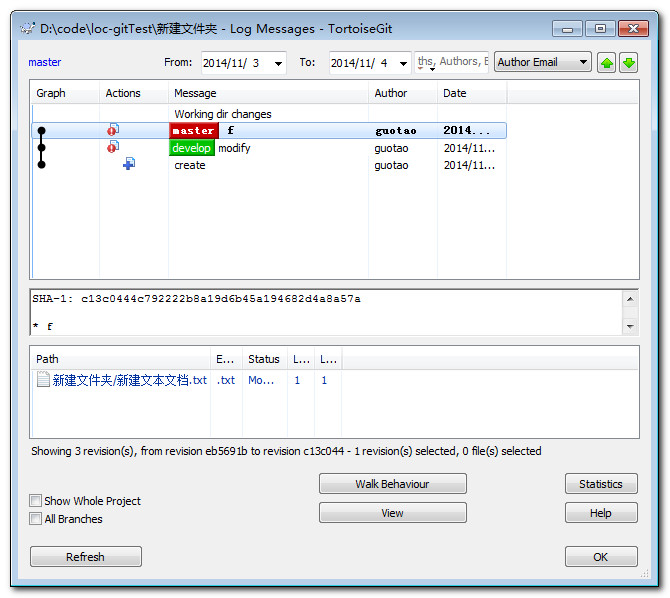
- 工作目录上右键,选择 “Show log“;
- 红色的代表当前的工作分支,绿色的代表存在的历史分支
切换分支

- 工作目录上右键,选择 “Switch/Checkout";
- Branch里选择需要切换到的分支
合并分支

- 工作目录上右键,选择 “Merge";
- From里选择要合并的改动所在的分支
删除分支
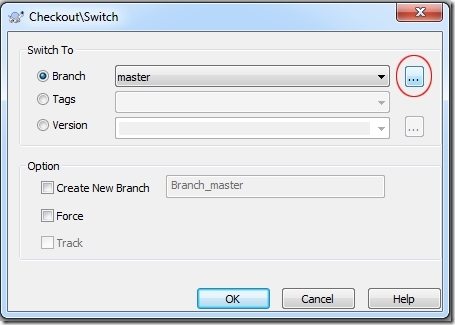
注意,在删除远程分支的时候,本地分支并不会删除,这也说明了本地分支与远程分支并无从属关系。
